Pretvorba datoteke PDF v AutoCAD

- 597
- 79
- Mrs. Patrick Kris
Oblika dokumentov "PDF" je že dolgo standardna za vse zaposlene z elektronskimi dokumenti, oblikovalskimi postavitvami, risbami, saj omogoča, da na skoraj vsaki napravi prikažete skoraj enako oblikovanje.

Pretvorba datoteke PDF v obliko samodejnega pomena je lahko na več načinov.
Toda mnogi uporabniki, zlasti začetniki, imajo težave: kako prevesti PDF v Autocad ali, obratno, kako prevesti v DWG iz PDF v Autocad. Odgovori na ta in druga vprašanja bodo zajeti spodaj.
Metoda 1
Če želite pretvoriti risbo iz "DWG" v "PDF", boste morali izvesti naslednje preproste manipulacije:
- Na preoblikovanem predmetu odprite razdelek "Natisni" s pritiskom na kombinacijo tipk "Ctrl+P" ali tako, da vnesete ukaz "Plot".
- V oknu, ki se je odprlo, v bloku "tiskalnik/plotter" označite "DFG na PDF s seznama.Pc3 ".
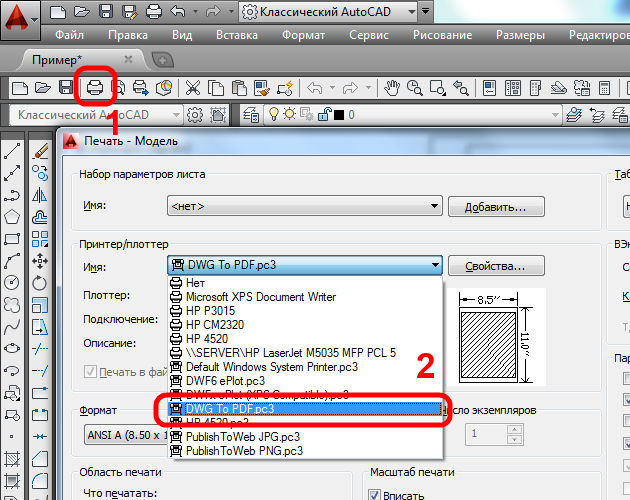
- V vrstici "format" označite pogled, ki ga potrebujete, če nič od predlaganega ni primeren, ustvarite novo:
- V bližini izbrane naprave DFG v PDF.PC3 "Pritisnite" lastnost ";
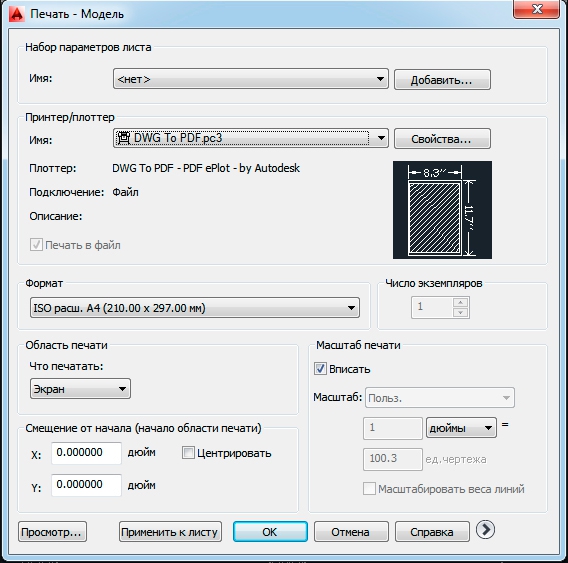
- Pojdite na zavihek "Naprava in dokumenti" - nato - razdelek "Ne -standardni format", kliknite "Dodaj";
- Z uporabo koraka -By -korak ustvarjanja uporabniške oblike izvedite vsa predlagana dejanja.

- Nadalje za ohranitev območja tiskanja v vrstici »Načrt«, označite »okvir«, kliknite na isti gumb in uporabite miško, postavite želeni predmet, da shranite v okvir.
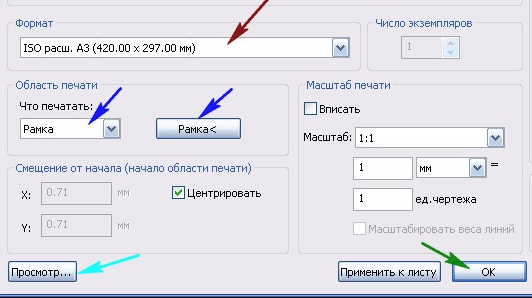
Metoda 2
Za pretvorbo v PDF v AutoCAD lahko uporabite sredstva za distribucijo "Univerzalni pretvornik dokumentov", mimogrede pa se brezplačno širi. Vsa dejanja so podobna dejstvu, da so bila opisana v „metodi 1“, le da bo treba seznam „tiskalnika/ploterja“ navesti „Univerzalni pretvornik dokumentov“.
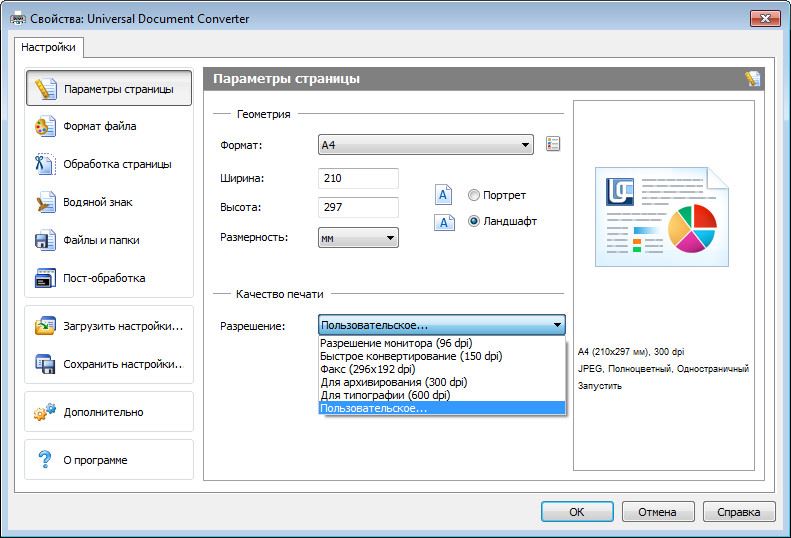
Uporabite lahko še en način, kako določiti območje tiskanja in namesto okvirja, da označite "mejo", pa tudi nastavite ", da" izravnate risbo v središču "in" Leve na velikosti papirja ". Z isto porazdelitvijo lahko risanje pretvorite in zaščitite z geslom.
To bo zahtevalo naslednje:
- Odprite "Lastnosti" in na zavihek "Naprave in dokumenti" "Izberite" Dodatne lastnosti "
- Odpre se okno urejevalnika, v katerem razdelek izberite "format"
- V vrstici "Standard" navedite "geslo" in v skladu s tem nastavite geslo, ki ga potrebujete. In v prihodnosti bodo uporabniki, ki odprejo ta dokument, morali vnesti geslo, tudi s tem razdelkom lahko namestite tudi vodni žig.
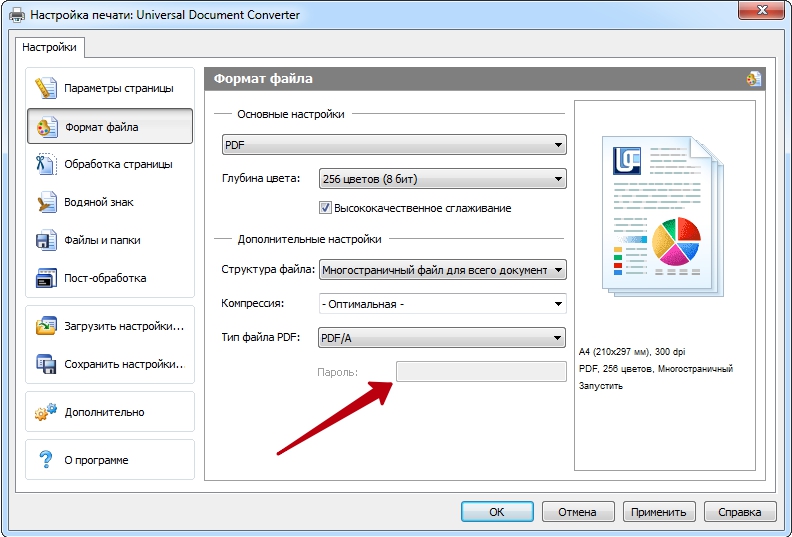
Kako pretvoriti (pretvoriti) PDF v DWG
Ta možnost se implementira s funkcijo "uvoz". Ta metoda za programsko opremo AutoCAD je primerna, ki ni starejša od leta 2010.
Torej, za pretvorbo PDF datotek v Autocade, je potrebno naslednje:
- Odprite razdelek Meni s klikom na črko "A" in izberite element "Uvozi", nato pa izberite "PDF".
- Odpre se okno uvoza datoteke, v katerem kliknite gumb "Pregled", da izberete naloženo datoteko.
- Če ima naloženi objekt veliko strani, spodaj v bloku »Uvozi« označite število želenega fragmenta.
- Na levi si lahko ogledate bloke z nastavitvami parametrov, namestite potrebno za delo in na koncu kliknite "V redu".
Koristni ukazi in spremenljivke
- "Izvoz" - za ohranitev predmetov v drugi obliki;
- "Exportpdf" - za prikaz okna "Shrani v PDF";
- "ExportEPlotFormat" - za privzeto namestitev širitve;
- "ExportModelsPace" - za določitev dela risbe, ki je predmet izvoza;
- "PDFSHX" - služi za ohranitev besedilnih predmetov, ki jih uporablja pisava SHX v datoteko PDF v obliki komentarjev pri izvozu.
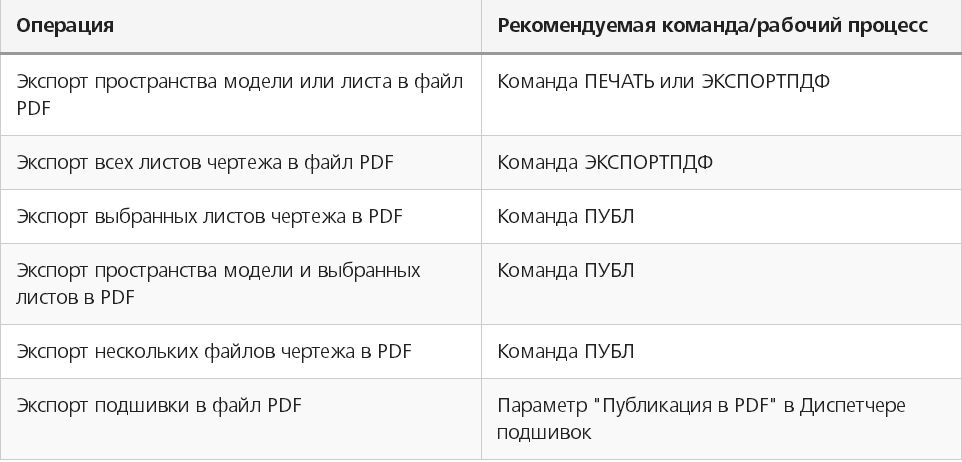
Pretvorba datotek s podaljšanjem od PDF v DWG ali obratno se izvede tudi z uporabo tretjih pretvornikov, na primer, "Aide pretvornik" ali "pdf2dwg" in drugih.
Samo prenesite namestitveni program programa, namestite in pretvorite dokumente v širitvi, potrebno za delo.

